I migliori suggerimenti per la personalizzazione dell'e-mail per aumentare le vendite di e-commerce in WordPress
Pubblicato: 2020-11-20L'email marketing è un canale di comunicazione in continua crescita e potente per i professionisti. Secondo Statista, ci sono più di 3,9 miliardi di utenti giornalieri di posta elettronica. Si prevede che questo numero salirà a 4,3 miliardi entro il 2023. Non c'è da stupirsi perché i marketer di tutti i settori stanno cercando di utilizzare sempre questa piattaforma ad alta conversione.
Ma applicare tutte le strategie di email marketing alla volta avrebbe rovinato tutto. Ad esempio, devi considerare alcune metriche di email marketing prima di premere il pulsante Invia. E questo assicurerà che la tua campagna finisca con un risultato positivo.
Dopodiché, puoi aspettarti di ottenere un ROI migliore al termine della tua campagna. Ma come marketer di eCommerce o imprenditore, devi cambiare continuamente i tuoi sforzi per aumentare le vendite di eCommerce e generare entrate.
È qui che la personalizzazione dell'e-mail gioca il ruolo. Ma come? Bene, scopriamo la risposta attraverso la semplice domanda qui sotto e continuiamo a leggere il post
Perché è necessaria la personalizzazione dell'e-mail per migliori campagne e-mail
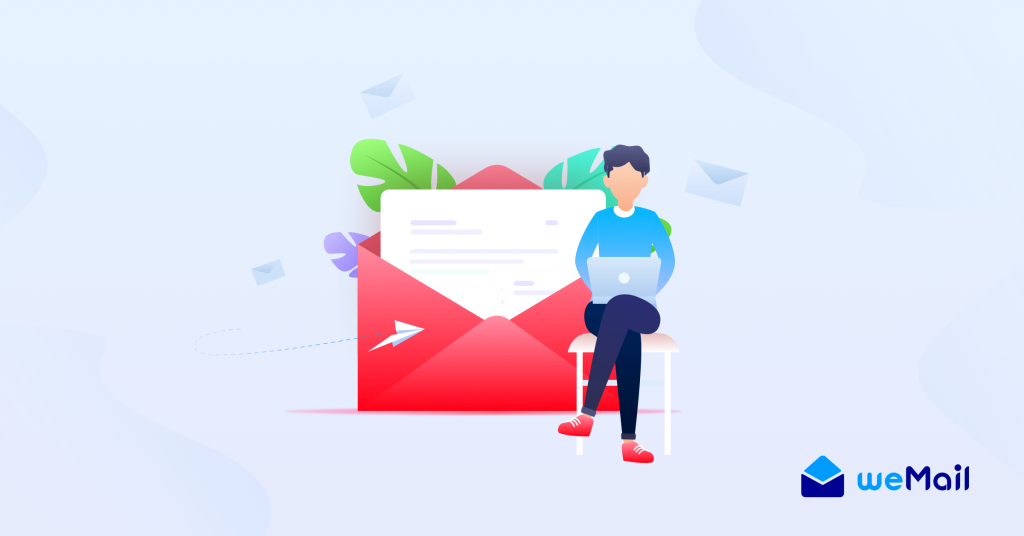
In parole semplici, la personalizzazione dell'e-mail ti consentirà di apportare alcune modifiche ai modelli di e-mail, alle copie, al contenuto all'interno dell'e-mail e così via. In questo modo puoi inviare e-mail più pertinenti al tuo pubblico mirato in diverse occasioni (e-mail per l' offerta una tantum, e-mail di sconto sui prodotti, annunci stagionali, ecc. )
Ma sfortunatamente, gli attuali gateway di invio e-mail potrebbero non consentirti di modificare o aggiungere funzionalità a modo tuo. Ecco perché potrebbe essere necessario applicare contenuti e-mail personalizzati per ottenere un risultato migliore.
Tuttavia, esaminiamo brevemente i vantaggi che otterrai se utilizzi la personalizzazione dell'e-mail per la tua campagna.
- Puoi modificare, aggiungere o rimuovere funzionalità sui modelli di email
- Usa immagini redditizie che possono coinvolgere più clienti
- Esegui il test A/B per confermare se funzionerà bene o meno
- Aggiungi link, immagini e pulsanti social utili
- Inoltre, puoi controllare l'accessibilità della posta elettronica
- Utilizza il pulsante CTA per generare più conversioni
- Includi una modalità di anteprima per controllare il design della tua email
Potrebbe piacerti anche: Il miglior colore per aumentare i contatti di vendita per il business online
Personalizzazione dell'e-mail spiegata con weMail
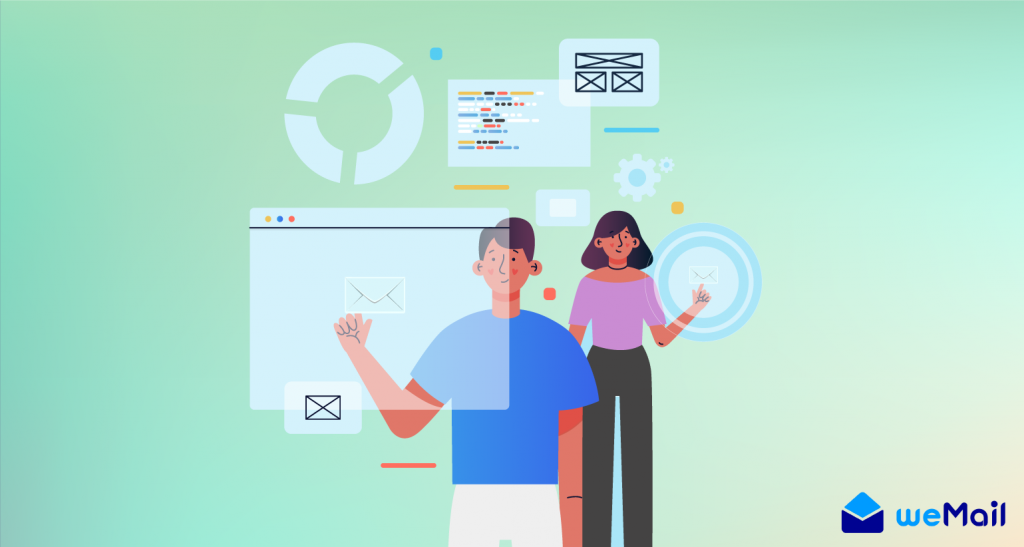
Bene, ci sono molti modi che puoi seguire per personalizzare le email. Ma come abbiamo detto in precedenza, i gateway di invio e-mail popolari non ti permetteranno di personalizzare alcune cose come modificare il design del modello, il contenuto delle e-mail, i pulsanti CTA, le funzionalità di aggiunta-rimozione.
Ma a questo proposito, weMail può aiutarti a utilizzare e-mail di eCommerce personalizzate durante la creazione della tua prima campagna. Sì, weMail ha l'integrazione con WooCommerce e Easy Digital Downloads.
Quindi, se hai enormi abbonati (o clienti) su una di queste piattaforme e non riesci a segmentare le loro preferenze, weMail potrebbe aiutarti a inviare e-mail aziendali più personalizzate ed efficaci ai tuoi abbonati. Inoltre, puoi gestire facilmente i tuoi iscritti segmentandoli e ordinandoli per scopi diversi.
Ok, diamo un'occhiata ai tipi di personalizzazione che puoi fare usando weMail.
- Puoi creare una campagna
- Crea e gestisci elenchi
- Segmentazione dell'elenco WooCommerce
- Facile segmentazione dell'elenco dei download digitali
- Importa l'elenco dei contatti da diverse piattaforme di email marketing popolari a weMail
Applicazione delle funzionalità di personalizzazione dell'e-mail al tuo sito di e-commerce WordPress
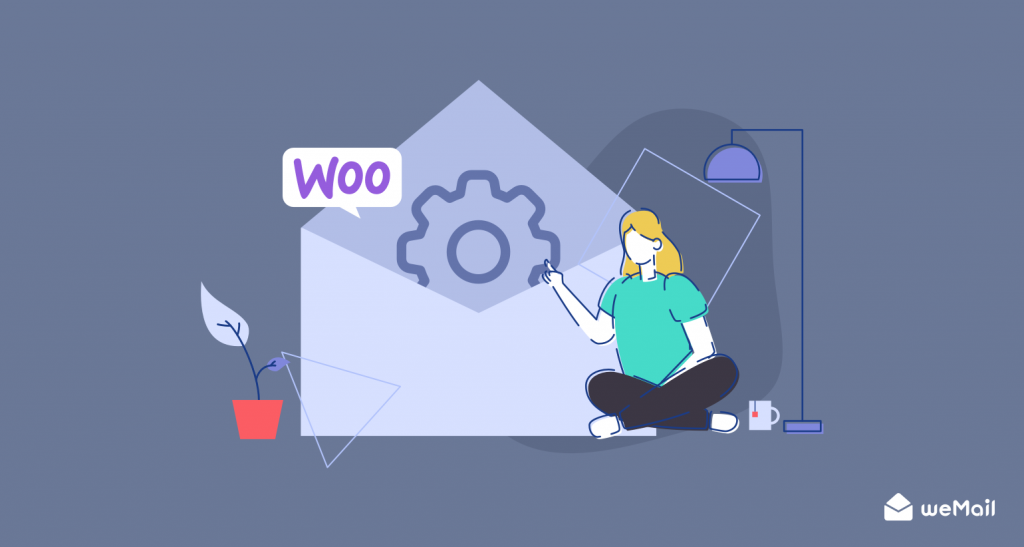
Bene, ora vedremo come applicare alcune funzionalità di personalizzazione alla tua campagna e-mail utilizzando weMail. Se hai un negozio WooCommerce basato su WordPress, sei pronto per inviare e-mail altamente personalizzate e convertire ai tuoi contatti.
Ma prima di andare oltre, devi assicurarti che i seguenti elementi siano installati correttamente sul tuo sito Web WordPress.
- weMail (gratuito e professionale)
- WooCommerce
- Download digitali facili
Supponiamo che tu abbia installato e attivato weMail, WooCommerce e Easy Digital Downloads sul tuo sito WordPress.
Nota : supponiamo che tu abbia già un buon numero di abbonati o clienti nel tuo negozio WooCommerce o Easy Digital Download . Quindi mostreremo come puoi gestire gli abbonati e applicare alcune funzionalità di personalizzazione per aumentare le vendite di eCommerce utilizzando weMail.
01. Segmentazione dell'elenco WooCommerce
Utilizzando la funzione di integrazione WooCommerce di weMail, puoi connettere rapidamente WooCommerce con weMail per monitorare l'attività di acquisto, aumentare le vendite, utilizzare segmenti personalizzati e automazione.
In breve, può aiutarti direttamente a creare campagne in base alle attività del cliente sul tuo negozio online. Vediamo quindi come applicare la personalizzazione dell'e-mail utilizzando questa funzione.
Prima di tutto, devi attivare e connettere WooCommerce con weMail.
Connetti e attiva il processo di sincronizzazione di WooCommerce
Per farlo, vai su WP Dashboard> weMail> Impostazioni> eCommerce> WooCommerce> Fai clic su Connetti con WooCommerce .
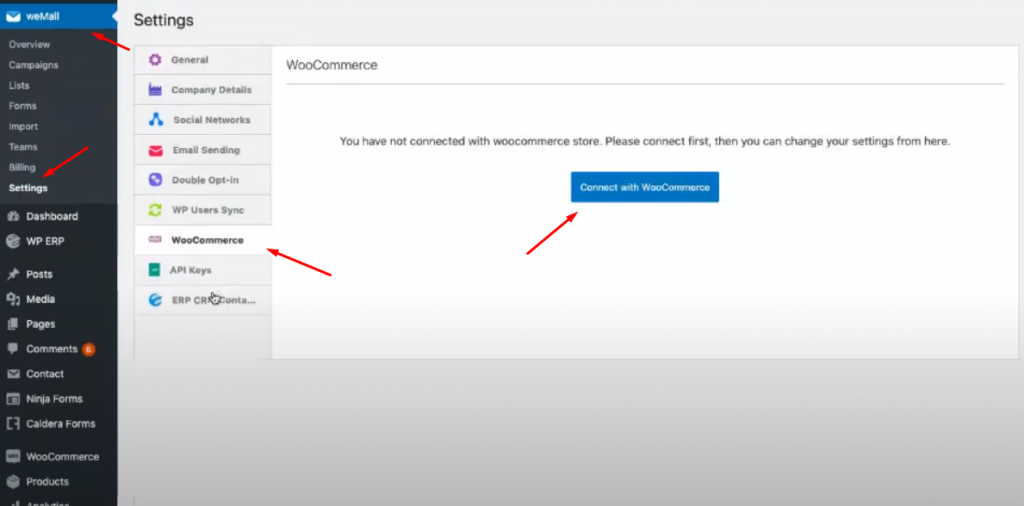
Dopo aver fatto clic sul pulsante Connetti con WooCommerce , verrai indirizzato alla pagina di integrazione. Qui devi capire alcune cose:-
- Puoi tenere traccia degli elenchi dei clienti, dei dettagli degli ordini e degli elenchi dei prodotti
- Seleziona la tua lista preferita che desideri sincronizzare con il tuo negozio WooCoomerce
- Puoi abilitare la sincronizzazione con i dati WooCommerce esistenti nell'elenco weMail
- E infine, fai clic su Autorizza e avvia la sincronizzazione
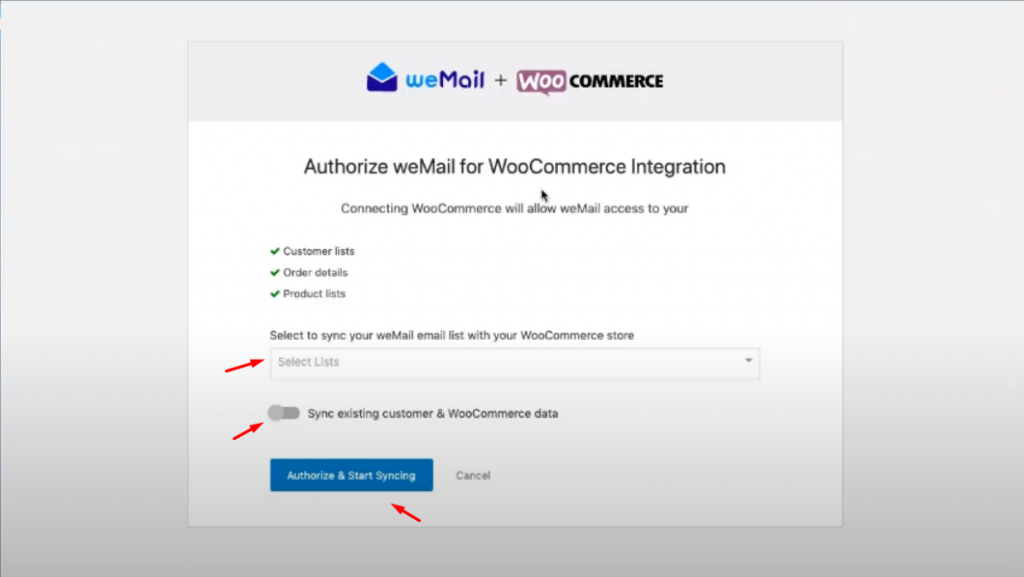
Dopo aver fatto clic sul pulsante di avvio, inizierà il processo di sincronizzazione.
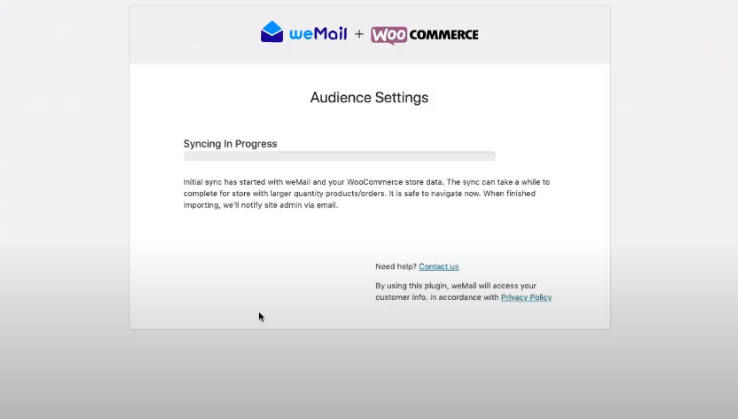
E finalmente hai sincronizzato con successo WooCommerce con weMail .
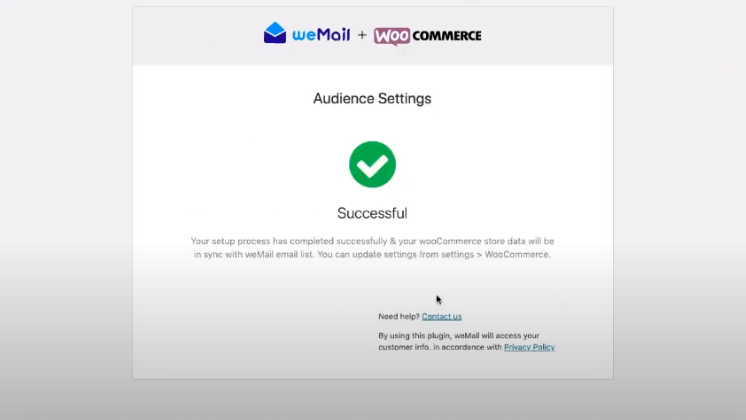
Dopo aver integrato WooCommerce con weMail, vai di nuovo su WP Dashboard>weMail>Impostazioni>WooCommerce .
Qui puoi modificare alcune cose come abilitare/disabilitare il processo di sincronizzazione e l'elenco di unione con weMail, ecc.
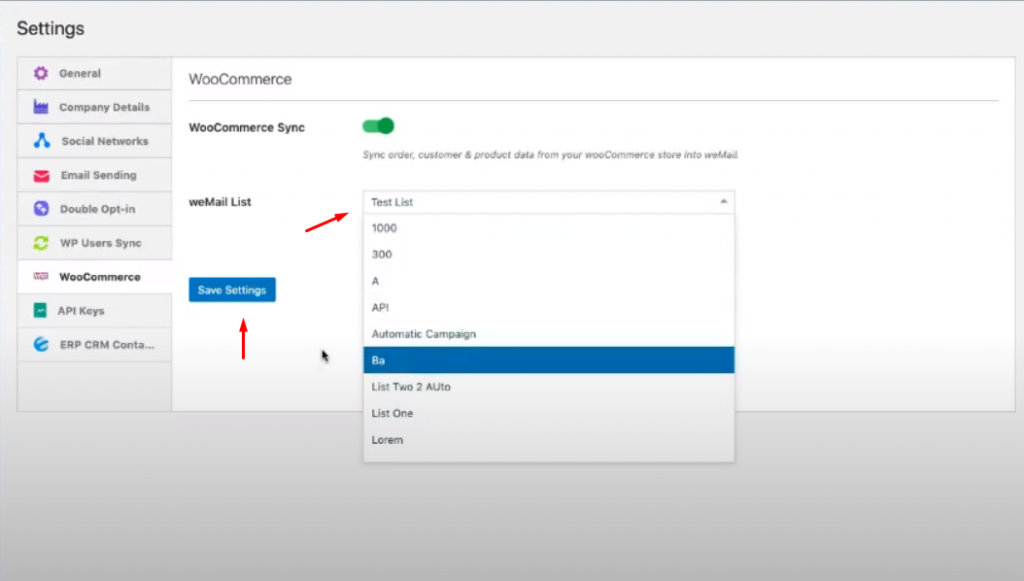
Segmentazione dell'elenco del negozio WooCommerce
Per segmentare l'elenco e-mail di WooCommerce, vai su weMail>Elenco >E seleziona il tuo elenco preferito.
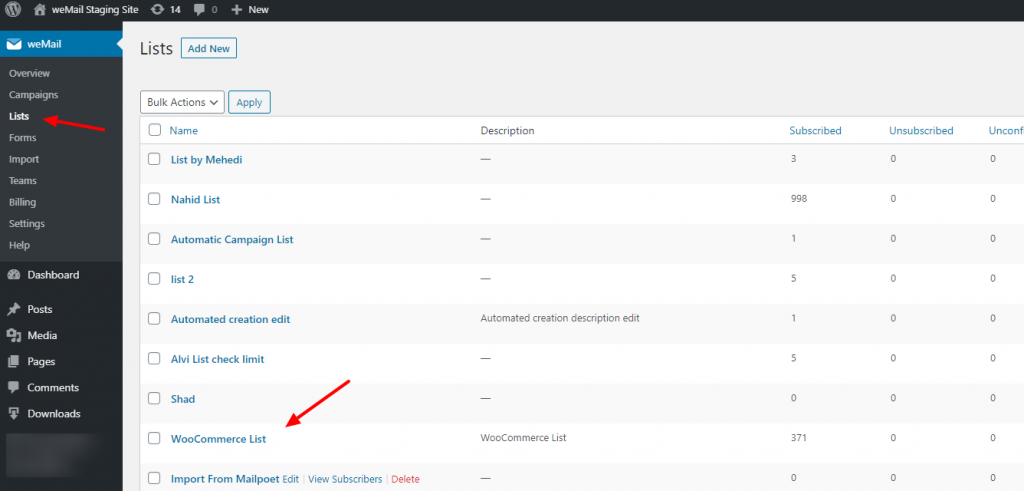
Nota: la funzione di segmentazione dell'elenco è una funzionalità professionale di weMail. Per applicare questa opzione, è necessario eseguire l'aggiornamento alla versione pro.
Tuttavia, potrebbe essere necessario creare una nuova mailing list. In tal caso, puoi consultare la guida qui sotto. Ti aiuterà a creare una mailing list con weMail.
Come creare una lista e-mail weMail
Ok, quindi, seleziona l'elenco dei preferiti che desideri segmentare per la tua prossima campagna. Prova a selezionare l' elenco aggiornato .
Bene, la seguente lista di email dei clienti viene generata direttamente da WooCommerce.
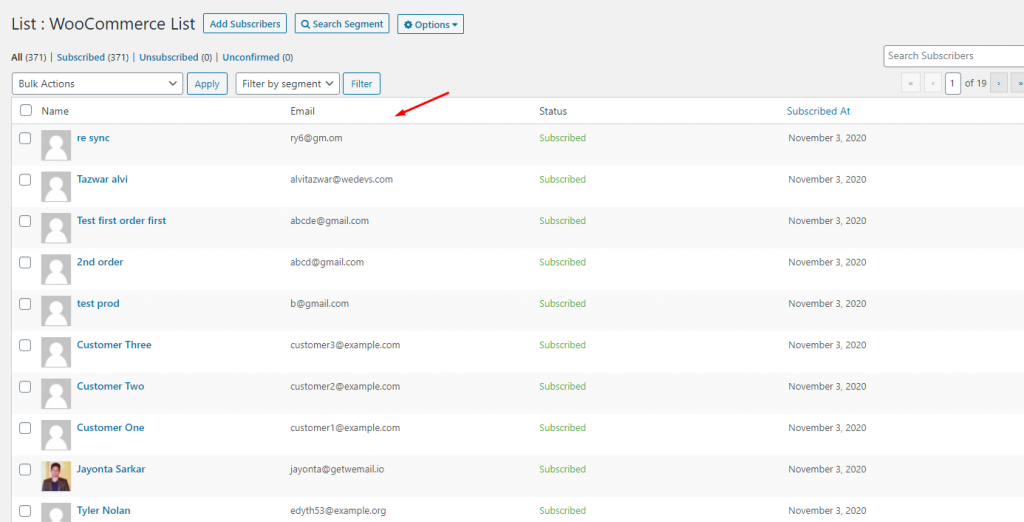
Quindi, fai clic sull'opzione Segmento di ricerca , quindi altre opzioni appariranno automaticamente sullo schermo.
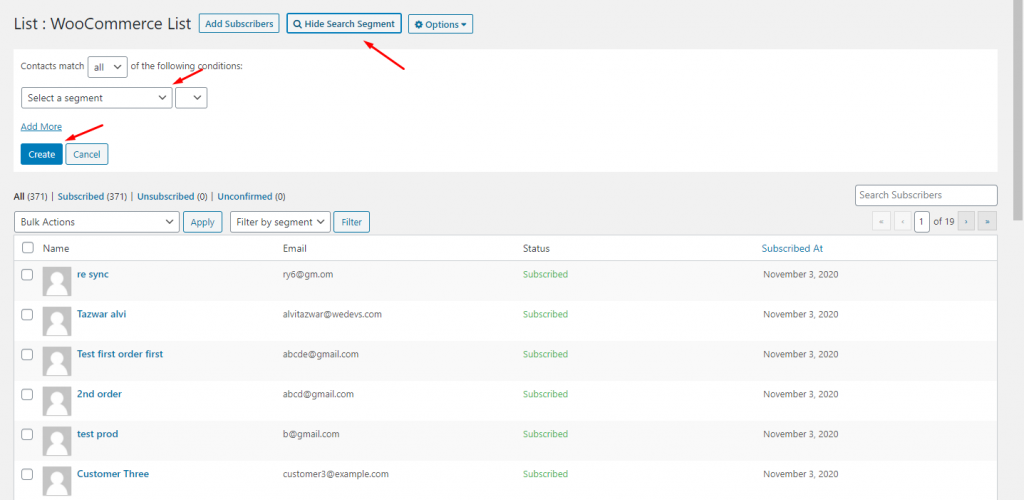
Dopo aver fatto clic sul segmento, verranno visualizzate le opzioni disponibili. Poiché stiamo segmentando i clienti di eCommerce, parleremo delle 5 opzioni seguenti.
- Puoi segmentare su (costo totale)
- Segmenta l'elenco che ha acquistato per una volta
- Quante volte un cliente ha acquistato (una o due volte)
- In base ai prodotti acquistati
- Attività di acquisto
- Ultima attività di acquisto dallo Store
- Ultimi articoli o prodotti acquistati ( periodo di tempo)
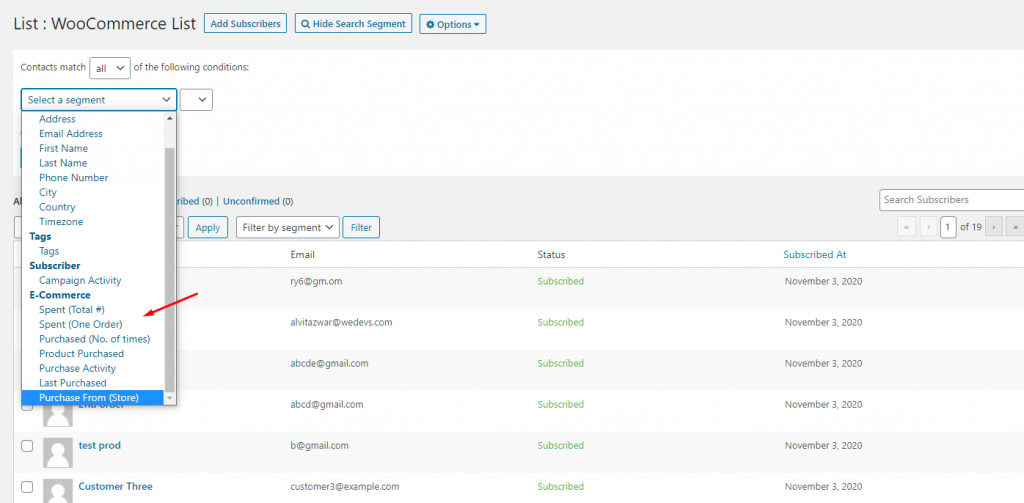
Supponiamo che tu voglia segmentare quei clienti che hanno acquistato meno di $ 500 e desideri offrire loro uno sconto speciale per le imminenti offerte del BlackFriday . Quindi segmentando la tua lista dei preferiti, puoi dare alcuni vantaggi extra ai tuoi migliori clienti. Ok ora, imposta l'opzione del segmento e l'importo.
Nota : Meno di allora significa sotto l'importo e più di significa sopra l'importo corrente
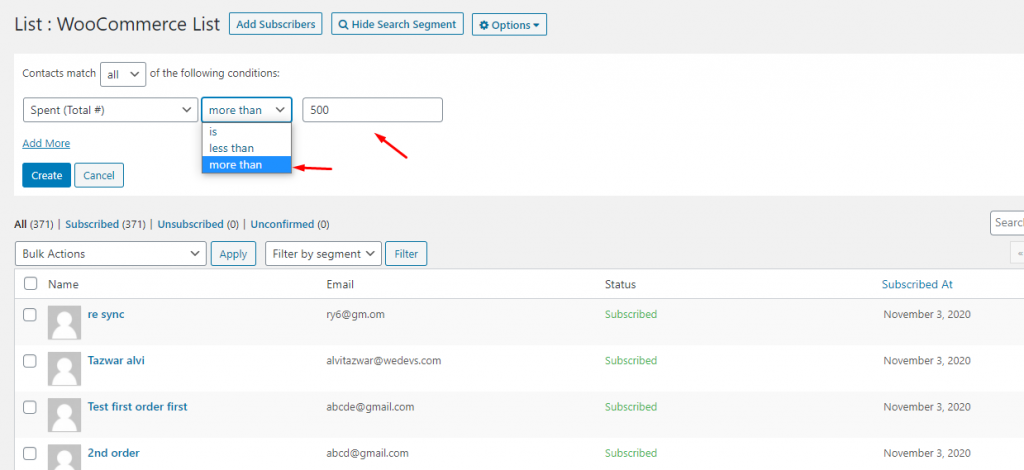
Quindi metti il valore. E quindi fai clic sul pulsante " Crea " per preparare un elenco basato su " Spese (# totale) più di $ 500 dal tuo negozio online.

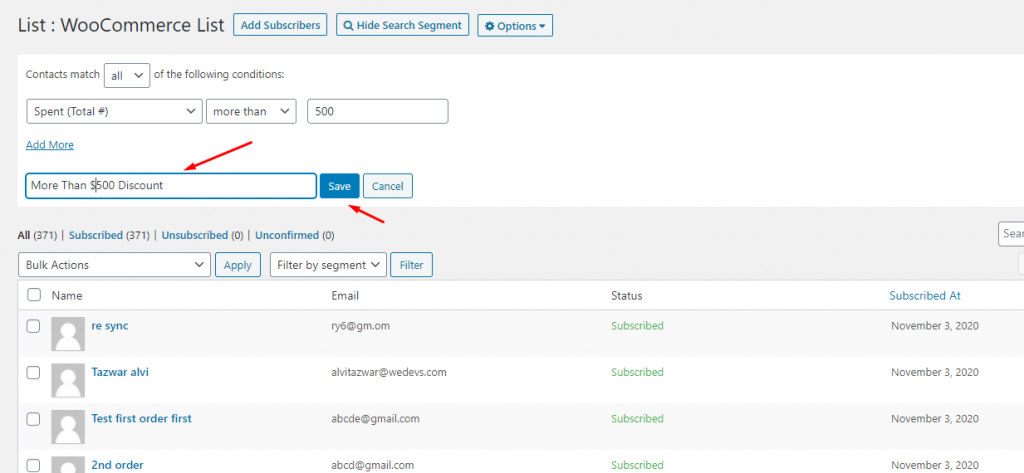
Ora la tua lista è segmentata e anche pronta per essere filtrata. Per farlo, fai semplicemente clic sull'opzione del filtro e seleziona l'opzione segmentata che hai creato in precedenza. Questo è tutto!
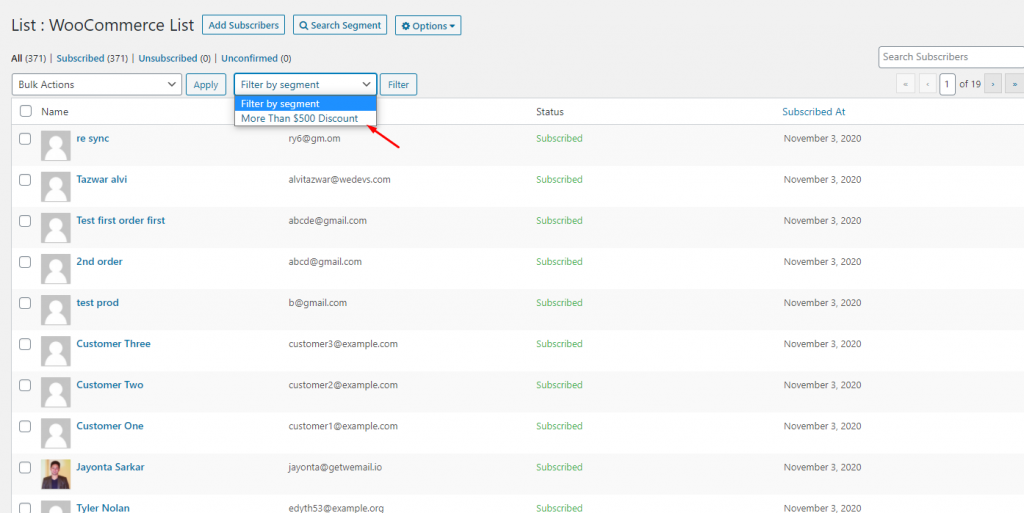
Quindi, dopo aver selezionato le opzioni di filtro, appariranno tutte le email dei tuoi clienti.
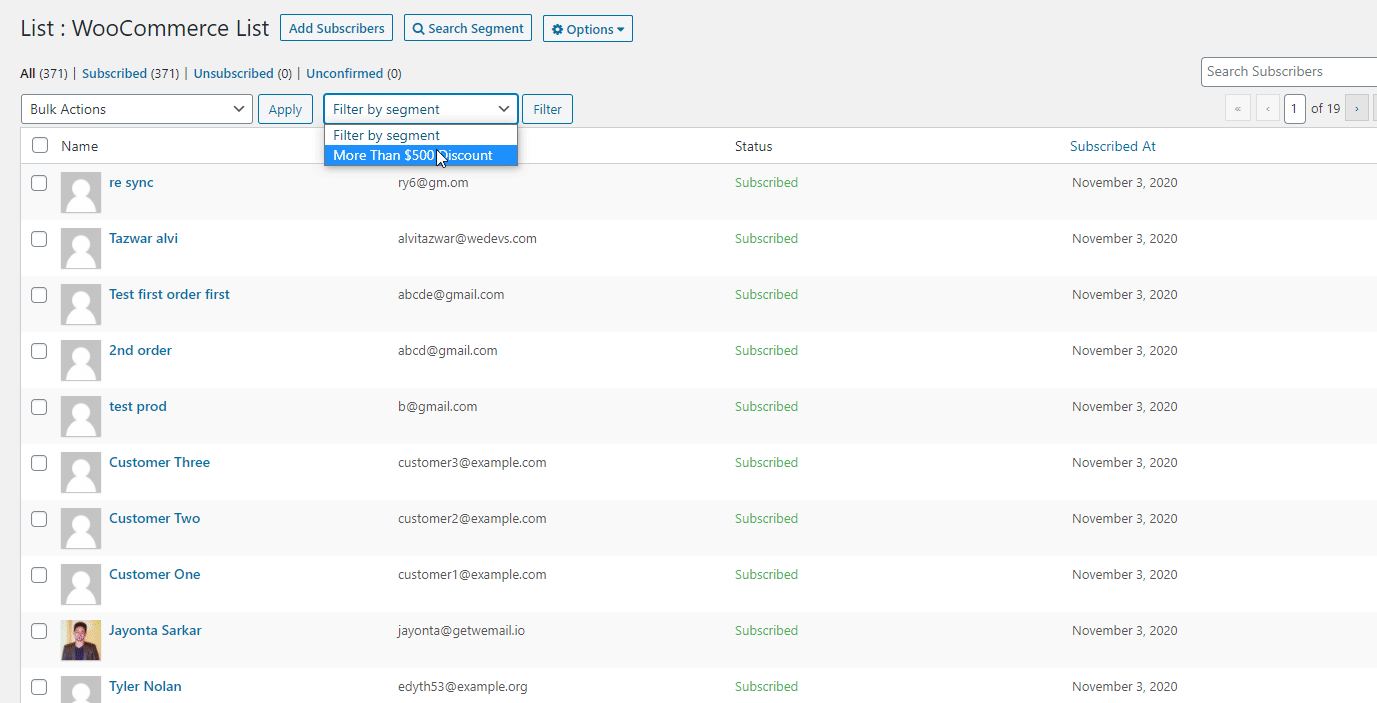
Articolo correlato: Strategie di segmentazione della posta elettronica che generano più conversioni
02. Crea una campagna con l'elenco segmentato e applica le funzionalità di personalizzazione
Quindi ora ti mostreremo come creare una campagna con quell'elenco segmentato che può aiutarti ad aumentare le vendite del tuo eCommerce.
Ok, iniziamo:-
Per creare una campagna con la tua lista segmentata, clicca su weMail > Campagna > Crea una campagna
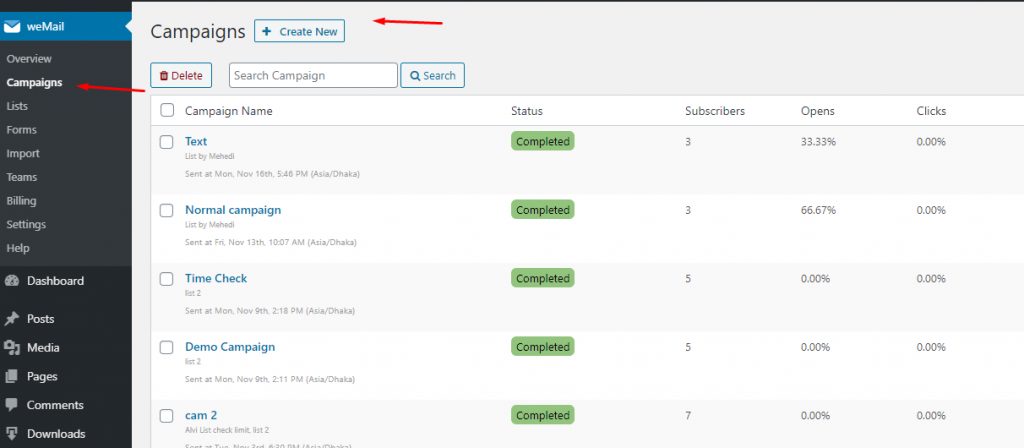
Dopodiché, dai un titolo alla tua campagna e seleziona " Standard ". Quindi seleziona l'elenco dal tuo negozio WooCommerce e dall'elenco segmentato. Dopodiché, fai clic su Crea campagna .
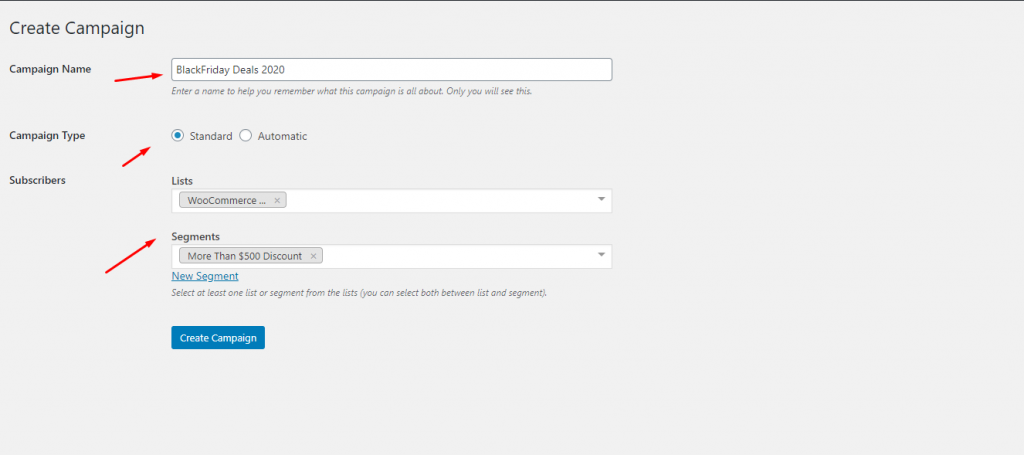
weMail ha una raccolta di alcuni fantastici modelli per le campagne e-mail. Quindi scegli il modello di email preferito e fai clic sul pulsante " Avanti ".
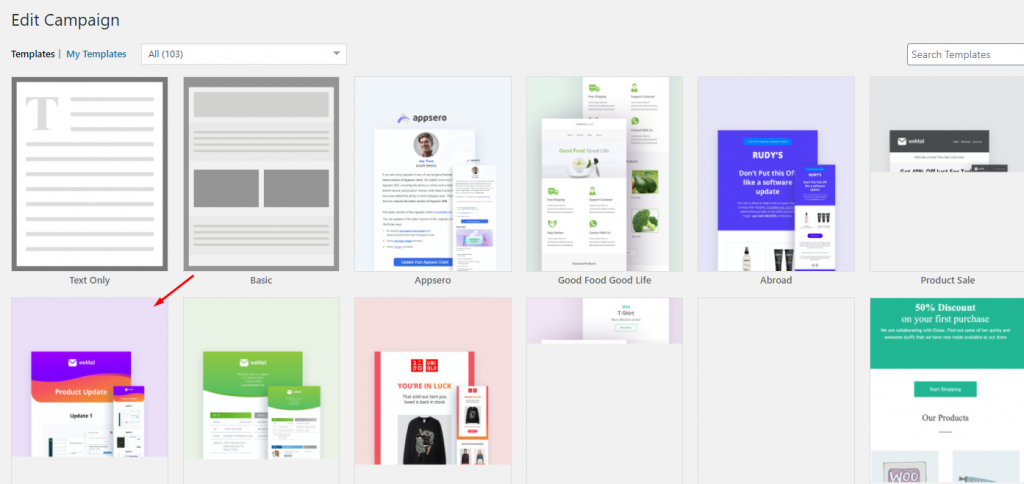
Ecco le opzioni di personalizzazione dell'e-mail. Ma puoi solo personalizzare il modello e i suoi elementi correlati.
Come l'aggiunta di nuove immagini, icone social, didascalie, video, conto alla rovescia e così via. Quindi, quando hai finito, fai clic sul pulsante Avanti .
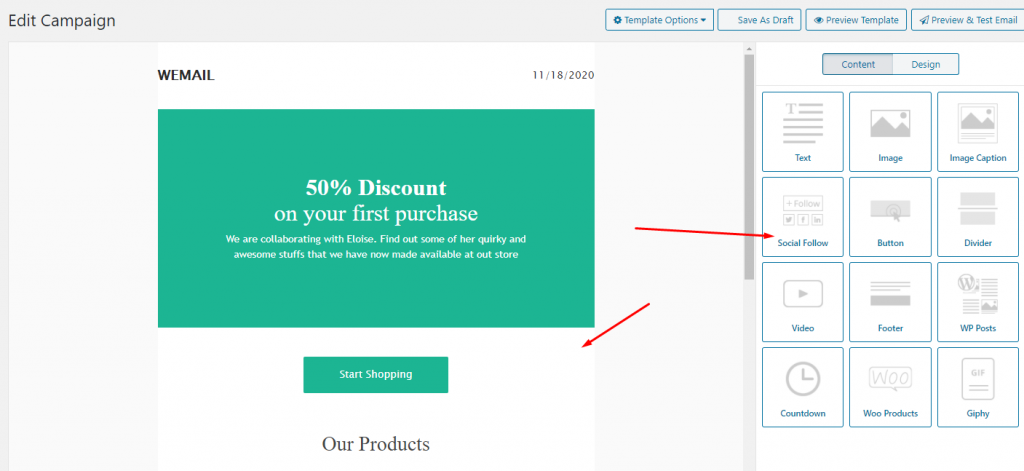
Infine, qui è necessario inserire alcune informazioni di base come l'oggetto dell'e-mail, il testo della preintestazione, l'indirizzo del mittente dell'e-mail, ecc.
Quindi fare clic su ' Invia ora '. E la tua campagna verrà attivata e consegnerà le e-mail ai potenziali abbonati.
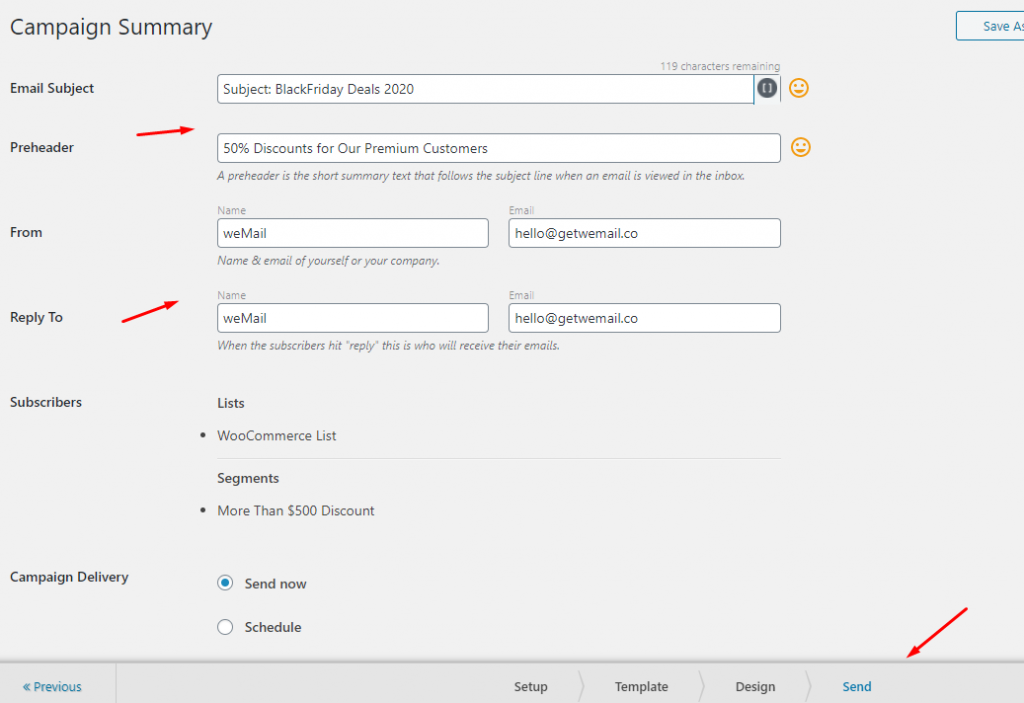
Quindi questo è il modo in cui i tuoi abbonati riceveranno l'e-mail.
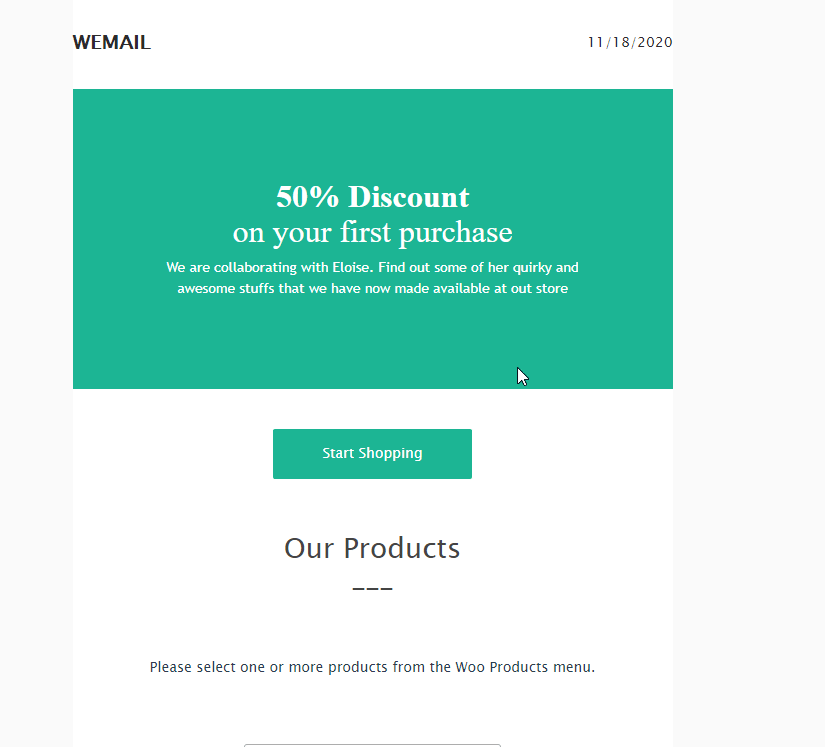
Attenzione : weMail non può inviare email. Può semplicemente aiutarti a personalizzare e-mail come modelli e gestire gli abbonati del tuo negozio.
Facile segmentazione dell'elenco dei download digitali
Allo stesso modo, puoi anche segmentare l'elenco dei tuoi iscritti da Easy Digital Downloads. E poi crea una campagna email con weMail.
Quindi, per una linea guida dettagliata, controlla la nostra documentazione ufficiale.
03. Importa l'elenco dei contatti in weMail
Utilizzando la funzione di importazione di weMail, puoi importare facilmente i tuoi abbonati dai seguenti fornitori di servizi di email marketing.
- MailChimp
- Posta poeta
- Monitoraggio della campagna
- Mailer Lite
- Campagna attiva
Dopo aver importato gli abbonati, puoi facilmente classificarli in weMail. In base a ciò, puoi eseguire la tua campagna per quel particolare elenco di iscritti.
Inoltre, puoi importare il tuo elenco anche da un file CSV . Puoi importare l'elenco così com'è nei tuoi strumenti di email marketing esistenti o scegliere di importare anche l'intero elenco.
Tuttavia, per darti una breve idea, diamo un'occhiata a come importare l'elenco degli iscritti dalla popolare piattaforma di email marketing su weMail.
Nota : in questo caso mostreremo MailChimp. Perché il processo per altre piattaforme è quasi lo stesso.
Primo passo
Per prima cosa vai su weMail> Importa> MailChimp
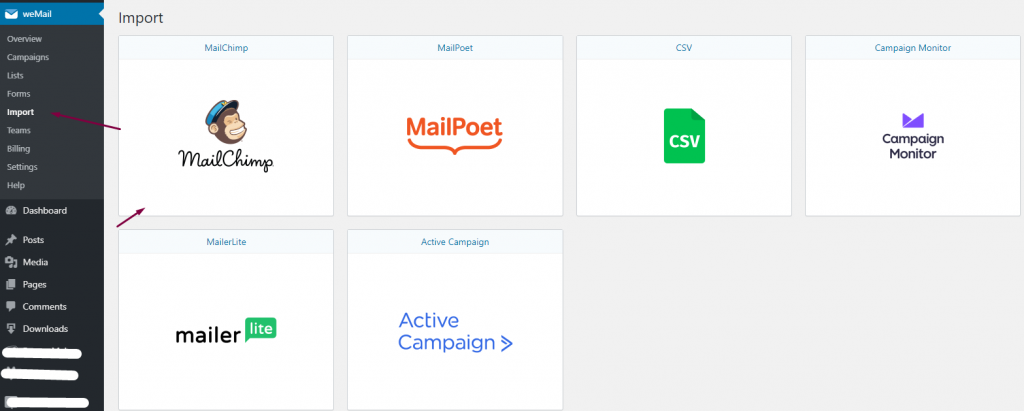
Ora fai clic su MailChimp . Verrai indirizzato alla pagina delle impostazioni in cui devi incollare la tua chiave API MailChimp .
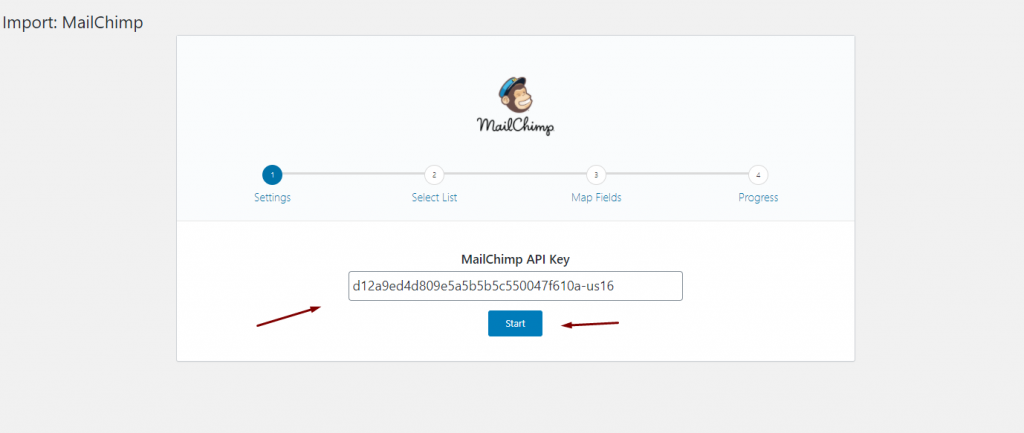
Passo due
Troverai la pagina Seleziona elenco in cui i tuoi dati dal tuo account MailChimp verranno uniti. Quindi seleziona quale elenco dal tuo account MailChimp vuoi importare su weMail .
Hai due opzioni per farlo. Puoi importare in un nuovo elenco o unirlo all'elenco esistente di wemail. Abilita il pulsante di sovrascrittura se desideri sovrascrivere l'abbonato esistente di quell'elenco.
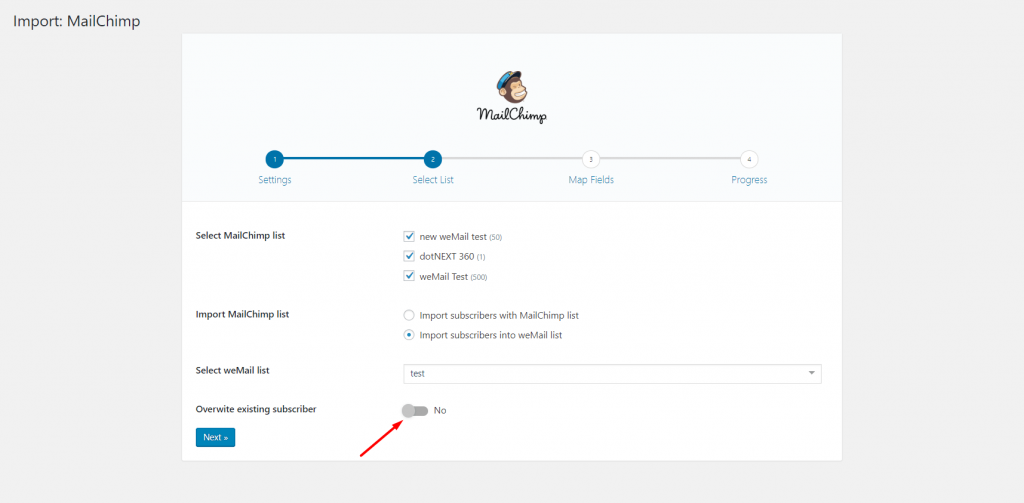
Fase tre
Ora devi unire la tua lista MailChimp con la lista weMail . Poiché hai selezionato la 2a opzione nel passaggio precedente. Quindi stai importando la lista MailChimp in weMail.
Tuttavia, sotto il meta campo weMail , puoi vedere alcune opzioni. Quindi seleziona il campo che desideri o lascialo vuoto.
Al termine, fare clic su Avvia importazione.
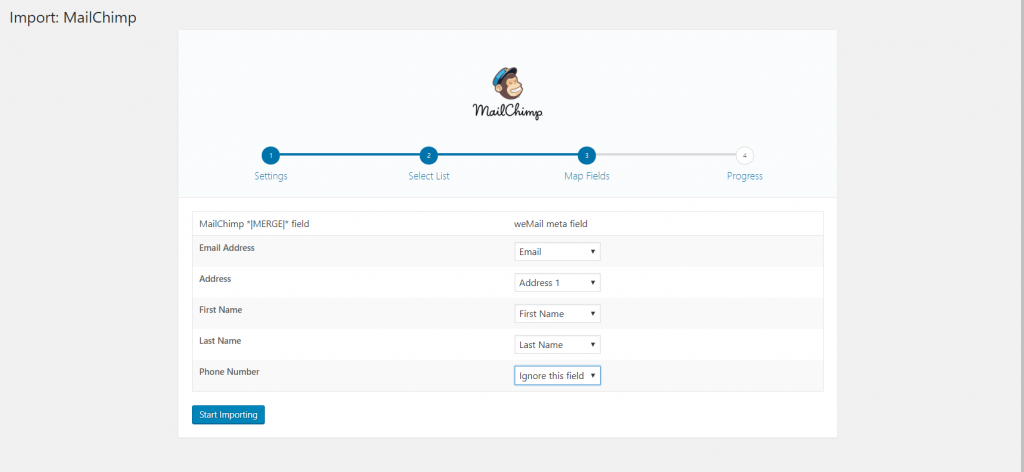
Questo è tutto! Il processo di importazione degli iscritti verrà attivato e weMail inizierà a importare la tua lista.
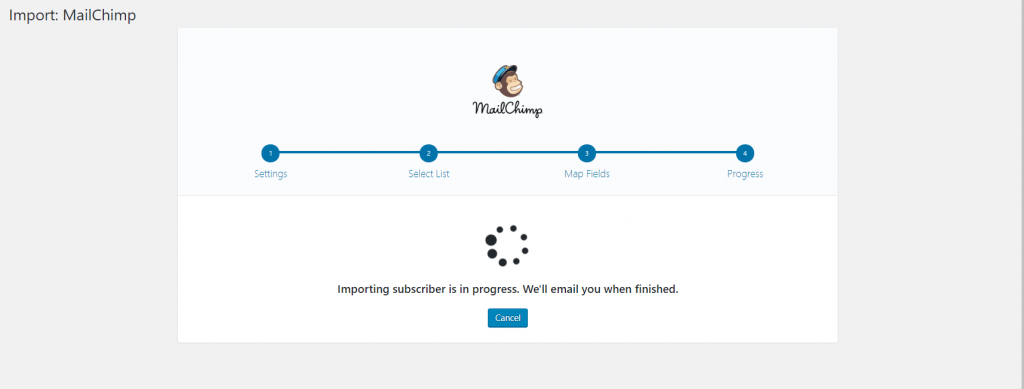
Fase quattro
Infine, puoi vedere che l'elenco di importazione è stato completato. Quindi fai clic su Visualizza abbonati importati per vedere il tuo risultato.
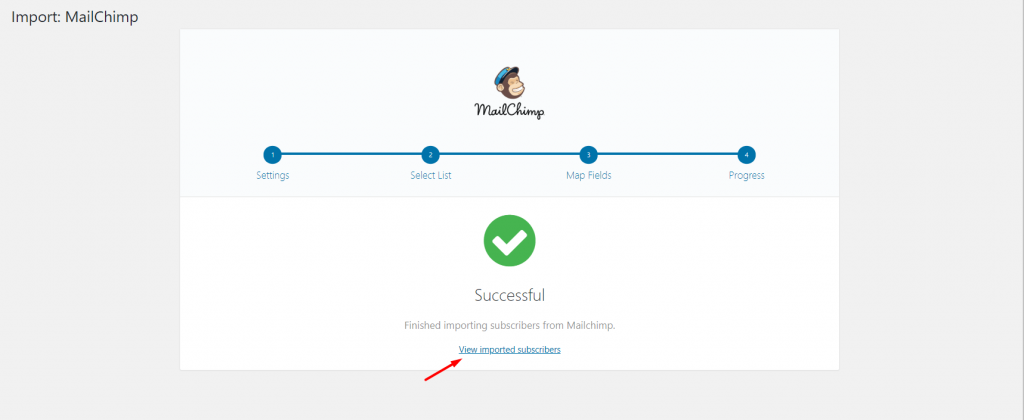
Puoi vedere che gli abbonati sono memorizzati nell'elenco selezionato.
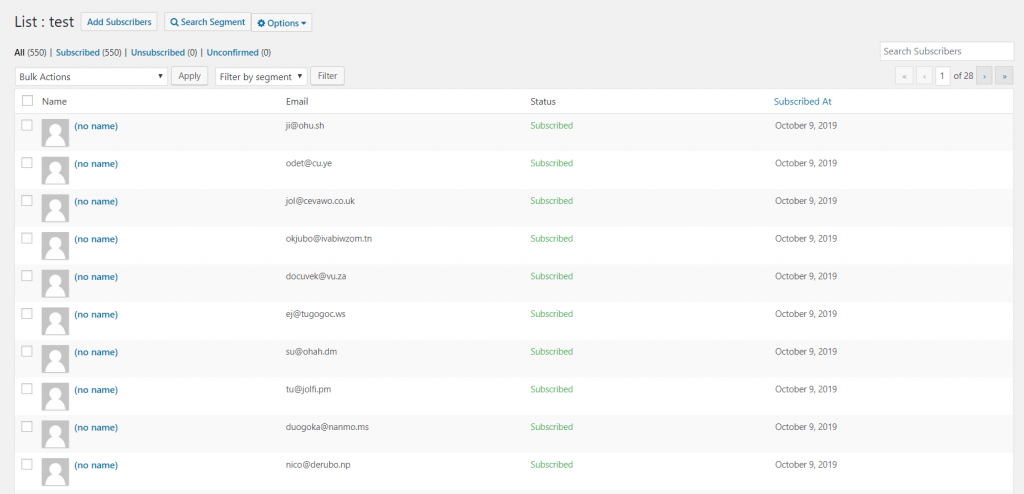
Quindi è così che puoi aggiungere le funzionalità di personalizzazione dell'e-mail alla tua campagna e-mail utilizzando weMail. Sicuramente, questo ti aiuterà ad aumentare il tuo tasso di apertura della posta elettronica e migliorare le tue vendite complessive di eCommerce consegnando l'e-mail al destinatario appropriato.
Leggi anche: Best practice per la consegna delle e-mail
Quali sono i componenti chiave dell'e-mail ad alte prestazioni che aumenta le vendite
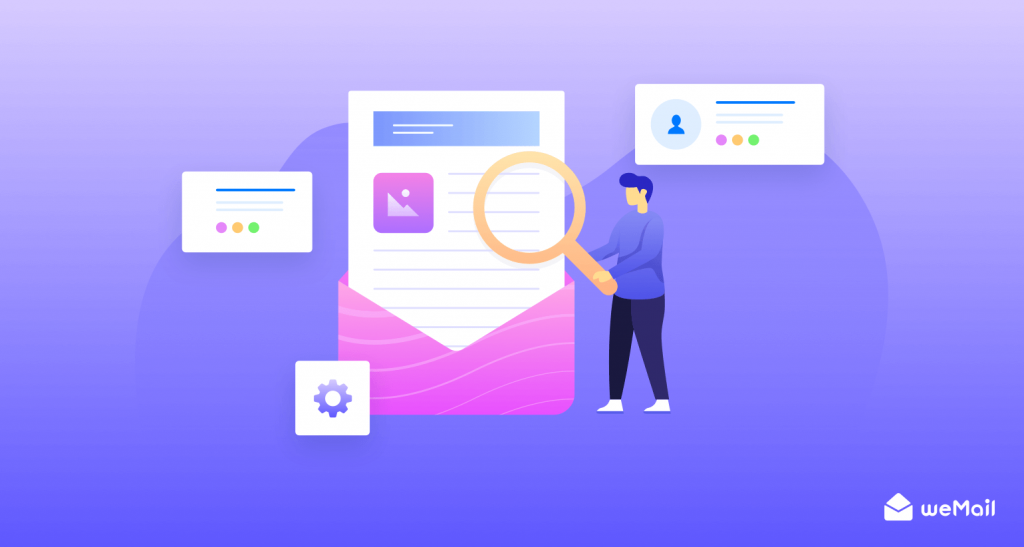
Le possibilità nell'email marketing sono infinite. Soprattutto se hai un'attività di e-commerce, una corretta strategia di email marketing potrebbe facilmente aiutarti a raggiungere più potenziali clienti e aumentare le vendite.
Al riguardo, Oberlo ha espresso che:-
Il 49% dei consumatori vorrebbe ricevere e-mail promozionali dai propri marchi preferiti
Quindi, come imprenditore o marketer di eCommerce, c'è una grande possibilità di attirare più clienti inviando alcune e-mail efficaci. Ma senza elaborare un piano di email marketing adeguato, potresti non essere in grado di farlo.
Tuttavia, qui otterrai alcuni suggerimenti e trucchi interessanti. Dopo averli applicati alla tua prossima campagna e-mail, ti aiuterà a generare più vendite di prodotti o servizi. In breve, migliorerà la tua frequenza di rimbalzo complessiva delle e-mail per garantire che il tuo aspirante pubblico abbia accettato la tua e-mail in modo impeccabile.
Quindi ecco alcune note importanti che dovresti tenere a mente prima di inviare qualsiasi e-mail di e-commerce al tuo pubblico.
- Scegli un modello di email adatto per iniziare
- Perfeziona le righe dell'oggetto della tua email che attirino i clienti
- Mantieni la tua copia dell'e-mail leggibile e priva di errori di ortografia.
- Prova ad aggiungere una nuova immagine di eroe pertinente e modificala
- Usa il colore dell'e-mail pertinente
- Non dimenticare di aggiungere testo alternativo e collegamenti
- Mantieni il tuo pulsante CTA più attraente e attraente
- Abilita Anteprima su dispositivo mobile (se disponibile)
- Prova A/B la tua email prima di premere il pulsante Invia email
- Fai un'ultima revisione
Pensieri finali
Bene, potresti vedere con quanta facilità puoi utilizzare weMail per segmentare gli abbonati del tuo negozio WooCommerce e creare campagne in base ai loro attributi. Abbiamo fatto del nostro meglio per trasmettere un processo semplice in modo da poter personalizzare facilmente le e-mail per i tuoi abbonati.
Quindi, se non ottieni il risultato desiderato dalla tua campagna e-mail e non riesci a riguadagnare il ROI previsto, è giunto il momento di implementare weMail per il tuo mercato online. Sicuramente, aumenterà la consegna delle e-mail, il tasso di apertura e raggiungerà più clienti. Inoltre, migliora le vendite complessive.
Tuttavia, puoi semplicemente inserire la tua richiesta nella sezione commenti o connetterti direttamente con noi contattandoci. Saremo lieti di risolvere i tuoi problemi
